Серия сертификатов, сертификат, их основные свойства и место хранения
В представляемом решении CRM сертификат является разновидностью товара. Поэтому с сертификатом доступны все действия аналогичные действиям с товаром. Например: создание, удаление, прикрепление к лиду или сделке, открепление от них, ведение статистики и прочее.
Данные всех сертификатов хранятся в разделе «Сертификаты» инфоблока «Товарный каталог CRM».
Пример товарного каталога CRM с разделами сертификатов представлен на рисунке 1.
Сертификаты группируются по значению их серии в разделы товарного каталога (см. п. 1. рис. 1).
 Рисунок 1.
Рисунок 1.
Серия сертификатов (раздел товарного каталога) имеет свойства, аналогичные свойствам сертификатов:
- Серия сертификата (название раздела);
- Бизнес-номер;
- и другие.
Примечание. Бизнес-номер (Б-номер) это буквенно-цифровой код, однозначно идентифицирующий телефонное соединение (номер телефона для входящих звонков). Б-номер используется при обработке входящих телефонных звонков.
Свойства серии сертификатов являются общими свойствами сертификатов этой серии. Такие свойства сертификатов имеют одинаковое значение равное значению соответствующего свойства серии. Значения свойства серии должны быть не задано, если допускаются разные значения этого свойств в сертификатах этой серии.
Пример свойств серии сертификатов представлен на рисунке 2.
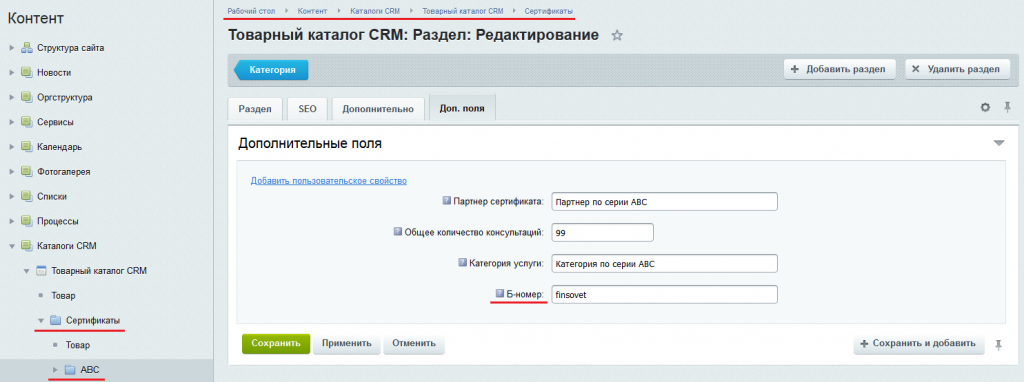 Рисунок 2.
Рисунок 2.
Сертификаты одной серии размещаются в разделе этой серии как простые товары (см. п. 1. рис. 3).
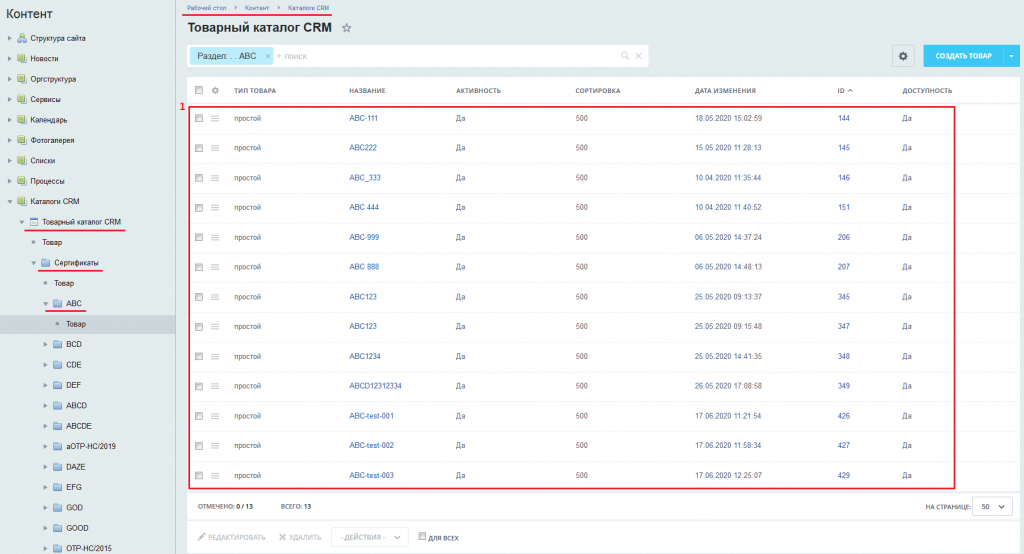 Рисунок 3.
Рисунок 3.
Сертификат помимо стандартных свойств товара (Название, Цена, Количество и др.) может иметь специфичные свойства.
Основными свойствами сертификата являются:
- Серия сертификата;
- Номер сертификата;
-
Примечание. Название сертификата формируется объединением серии и номера сертификата.
- Общее количество консультаций;
- Количество оставшихся консультаций;
-
Примечание. Количество оставшихся консультаций определяется как количество товара-сертификата.
- Бизнес-номер (Б-номер);
-
Примечание. Б-номер всех сертификатов одной серии должен быть задан равным соответствующему свойству серии (раздела).
- Телефон клиента сертификата.
-
Примечание. Телефон клиента используется для создания контакта CRM, идентификации пользователя при обращении и др.
Пример свойств сертификатов представлен на рисунке 4.
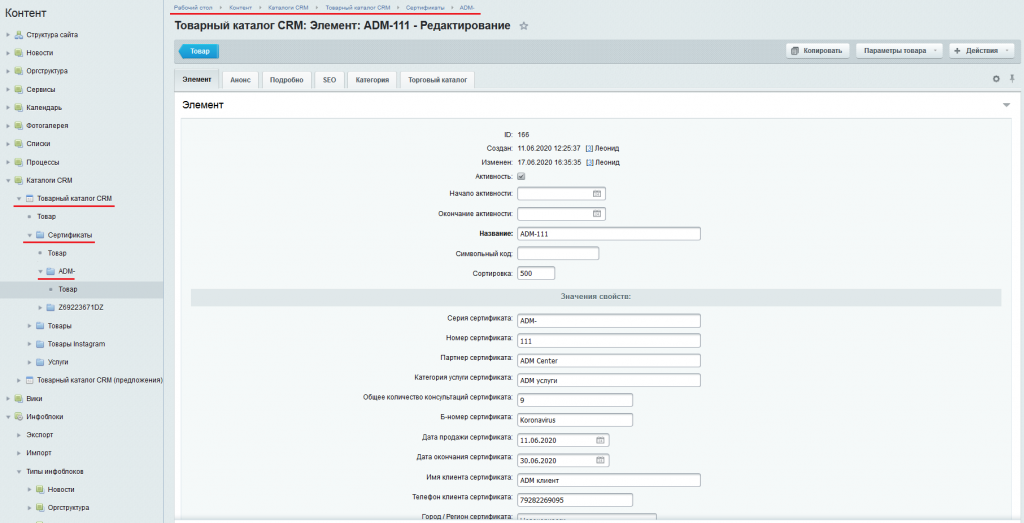 Рисунок 4.
Рисунок 4.
Кастомизация детальных страниц лида и сделки, а также компонента поиска CRM Битрикс24
В решении «Колл-центр» используется кастомизированный компонент поиска.
Поиск сертификатов осуществляется одним из двух алгоритмов:
- 1. «По точному совпадению» символов строки поиска названию сертификата (серии и номеру);
- 2. «Сложной логики поискового запроса».
Примечание. Поиск по обоим алгоритмам осуществляется без учета регистра символов. Пример равнозначных строк поиска: «ABC», «aBc», «abc» и т.п.
Особенности алгоритма «сложной логики поискового запроса»:
- Выполняется преобразование (транслитерация) каждого символа строки поиска в набор вариантов символов Латиницы и Кириллицы с одинаковым начертанием и созвучным произношением. При этом поиск осуществляется по всем вариантам написания строки поиска.
-
Примечание. Использование такого преобразования повышает эффективность поиска сертификата в условиях телефонного разговора, когда клиент диктует название сертификата менеджеру.
Например. Поиск по строкам «abc» (Латинские символы) и «абс» (Кириллические символы) приведет к одинаковому результату.
- Поиск осуществляется по наличию в названиях сертификатов «подстрок», заданных в поле поиска.
-
Примечание. Подстрока это символ или несколько символов следующих друг за другом.
Внимание. В поисковой строке допускается заменять «пробелом» любое количество символов, при этом в большинстве случаев результаты поиска будут одинаковыми.
Пример, при поиске сертификата «ABCD0123456789» можно задать в строке поиска «ABCD 789».
- По заданной поисковой строке осуществляется независимый поиск в сериях сертификатов (названиях разделов) и в названиях сертификатов (серия и номер).
При поиске в сериях сертификатов выполняется подбор наиболее подходящих серий, названия которых содержат максимальное количество последовательно следующих символов строки поиска, при этом не обязательно все символы.
Примечание. В большинстве случаев будет подобрана хотя бы одна наиболее подходящая серия. Это позволяет быстро перейти к созданию сертификата с автоматическим заполнением общих свойств сертификата.
В решении «Колл-центр» кастомизируются детальные страницы Лида и Сделки. В них добавляется функционал:
- поиска сертификата;
- выбора сертификата;
- прикрепления выбранного сертификата;
- создания нового сертификата;
- прикрепления созданного сертификата;
- открепления сертификата;
- отображения свойств сертификата.
Примеры страниц Лида и Сделки представлены на рисунках 5 и 6, соответственно.
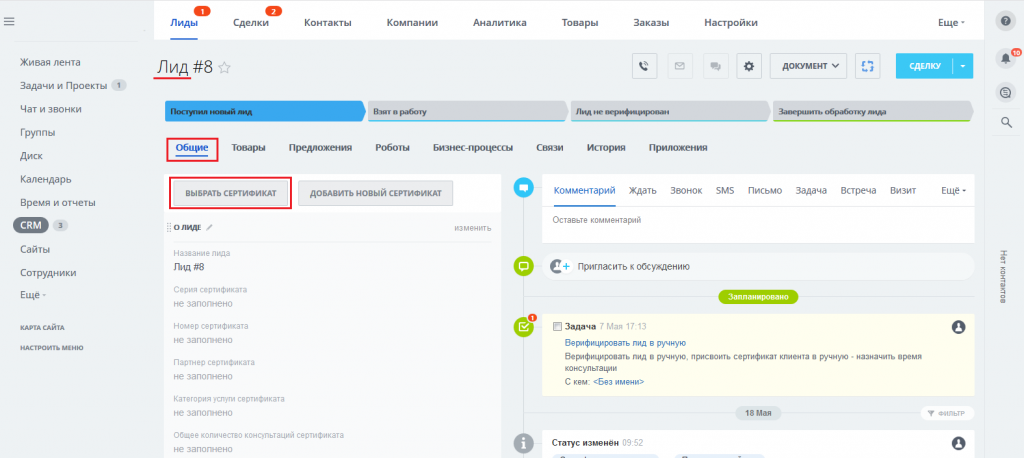 Рисунок 5.
Рисунок 5.
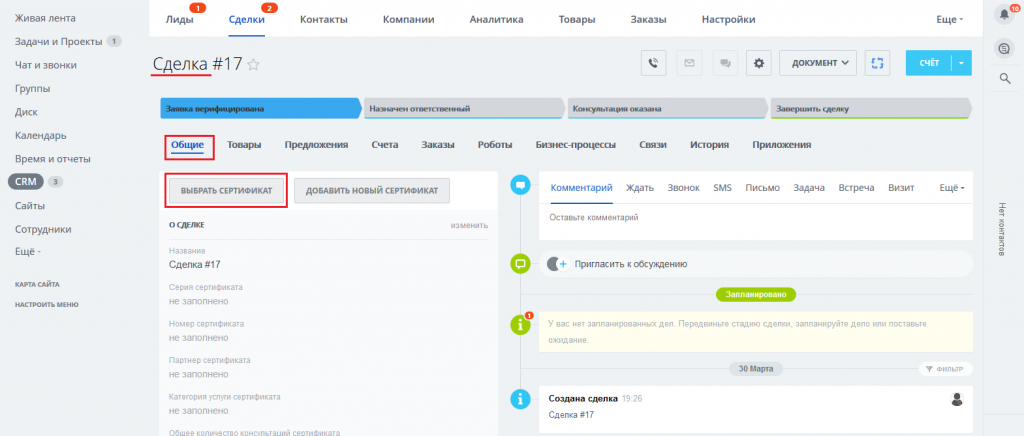 Рисунок 6.
Рисунок 6.
Поиск и выбор сертификата осуществляется в окне «Выбор сертификата».
Окно открывается кнопкой «Выбрать сертификат» расположенной на страницах Лида и Сделки (см. рис. 5 и 6).
Пример окна «Выбор сертификата» представлен на рисунке 7.
 Рисунок 7.
Рисунок 7.
Окно «Выбор сертификата» имеет следующие основные элементы:
- 1. Перечень серий сертификатов (групп сертификатов с одинаковой серией).
-
Примечание. Клик на серии добавляет ее значение в фильтр поиска (см. п. 2 рис. 7).
- 2. Фильтр поиска.
-
Примечание. Поиск сертификатов осуществляется только среди сертификатов с указанной в фильтре серией. При установленном фильтре «Сертификаты» поиск осуществляется по всем сериям сертификатов.
- 3. Поле ввода символов для поискового запроса.
- 4. Кнопка очистки поля ввода.
- 5. Кнопка ручного запуска поиска.
-
Примечание. При вводе в поле поиска трех и более символов поиск запускается автоматически при изменении значения в поле поиска. Кнопка ручного запуска поиска используется при необходимости запустить поиск по одному или двум символам.
- 6. Элемент выбора алгоритма поиска.
-
При выборе «Не использовать сложную логику поискового запроса» устанавливается алгоритм поиска «По точному совпадению».
Примечание. Для запуска поиска при изменении выбора алгоритма (установке / снятии «галочки»), но без изменения значения поля ввода поискового запроса (п. 3. рис. 7) необходимо нажать кнопку ручного запуска поиска (п. 6. рис. 7).
- 7. Таблица результатов поиска.
-
Примечание. В строках таблицы могут отображаться:
- серии сертификатов (разделы) они обозначаются значком, представленным п. 11 рис. 7;
- сертификаты обозначаются значком п. 12 рис. 7.
- 8. Панель навигации.
-
Примечание. В панели размещены:
- общее количество результатов поиска;
- настройка количества отображаемых на странице результатов;
- кнопки навигации по страницам.
- 9. Кнопка вызова меню настроек таблицы результатов поиска.
- 10. Кнопки вызова меню действий с результатом поиска.
- 13. Кнопка вызова окна «Создания нового сертификата».
-
Примечание. При нажатии кнопки «Создания нового сертификата» в открывшееся окно «Добавить новый сертификат» перенесутся данные Серии сертификата установленной в фильтре поиска и введенная строка поиска.
Выбор найденного сертификата осуществляется кнопкой «Выбрать» меню действий с результатом поиска.
Пример выбора сертификата представлен на рисунке 8.
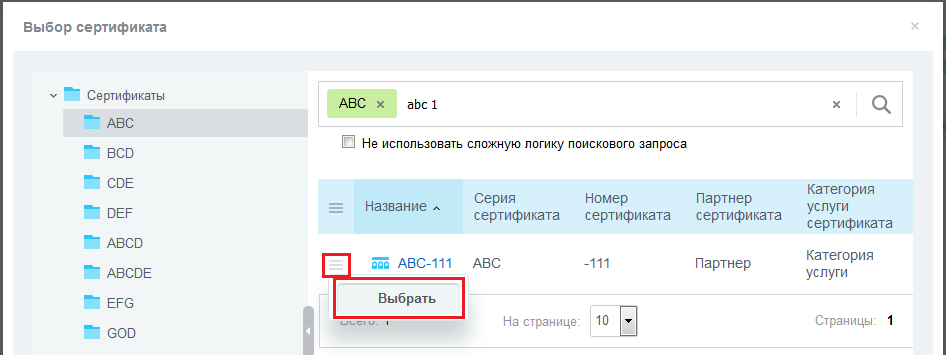 Рисунок 8.
Рисунок 8.
Выбранный сертификат добавится во вкладку «Общие» детальной страницы.
Для прикрепления выбранного сертификата необходимо сохранить изменения Лида / Сделки (см. рис. 9).
Внимание. Сертификат не будет прикреплен, если не нажать кнопку сохранить.
 Рисунок 9.
Рисунок 9.
Создание сертификата осуществляется в окне «Создание нового сертификата».
Окно открывается кнопкой «Добавить новый сертификат» расположенной на страницах Лида и Сделки (см. рис. 10 и 11). Также окно открывается кнопкой «Добавить новый сертификат» в окне «Выбор сертификата» (см. рис. 12).
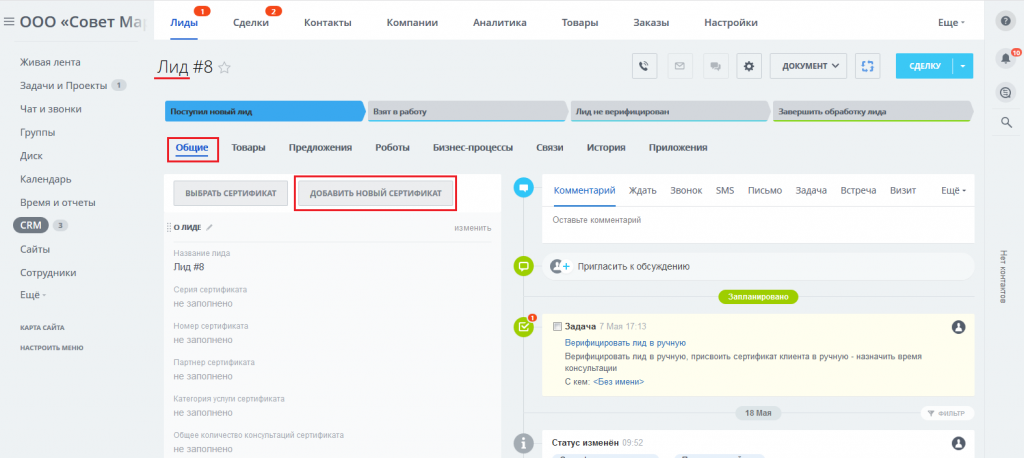 Рисунок 10.
Рисунок 10.
 Рисунок 11.
Рисунок 11.
 Рисунок 12.
Рисунок 12.
При переходе от поиска сертификата к созданию нового выполняется автоматическое заполнение полей окна «Создание нового сертификата» данными серии сертификатов заданной в фильтре поиска. Пример представлен на рисунках 12 и 13.
Пример окна «Создание нового сертификата» представлен на рисунке 13.
 Рисунок 13.
Рисунок 13.
Созданный сертификат добавится во вкладку «Общие» детальной страницы.
Для прикрепления созданного сертификата необходимо сохранить изменения Лида / Сделки (см. рис. 14).
Внимание. Сертификат не будет прикреплен, если не нажать кнопку сохранить.
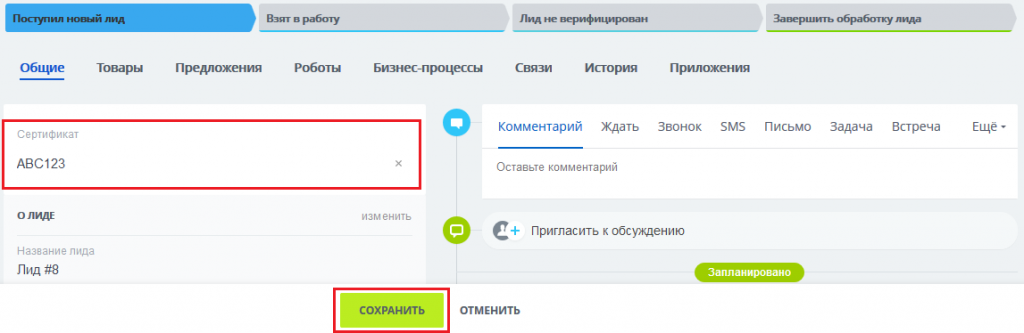 Рисунок 14.
Рисунок 14.
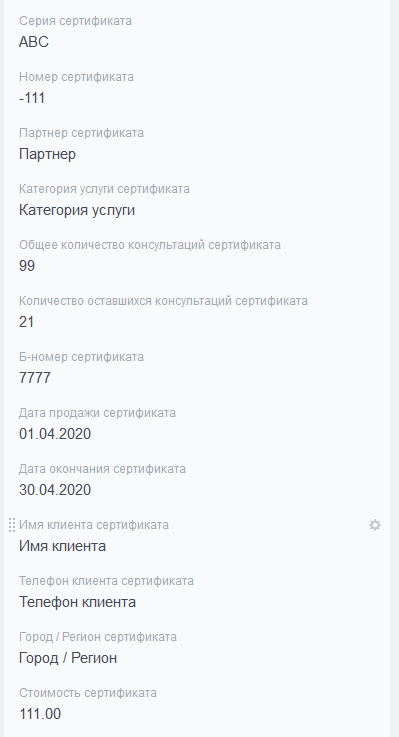 Рисунок 15.
Рисунок 15.
После прикрепления сертификата поля Лида / Сделки будут заполнены данными свойств сертификата.
Пример заполнения полей представлен на рисунке 15.
Открепление сертификата осуществляется нажатием кнопки «Крестика» как представлено на рисунке 16.
Подтверждение открепления сертификата осуществляется нажатием на кнопку «Сохранить» изменения Лида / Сделки (см. рис. 17).
Внимание. Сертификат не будет откреплен, если не сохранить изменения Лида / Сделки.
 Рисунок 16.
Рисунок 16.
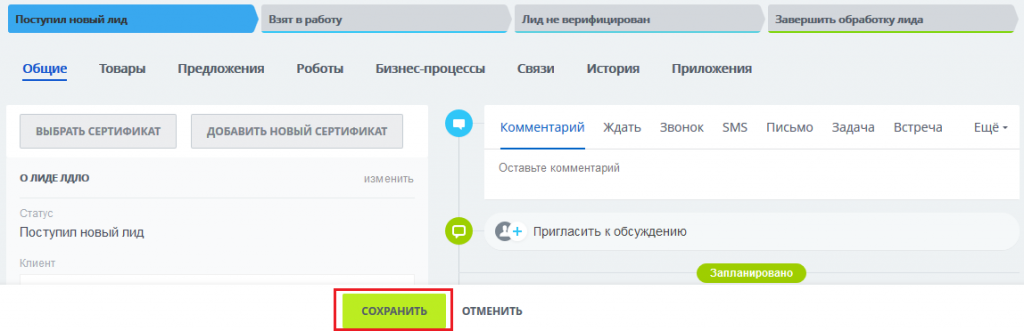 Рисунок 17.
Рисунок 17.
Импорт сертификатов. Автоматическое: создание контакта и сделки, привязка контакта и импортируемого сертификата к сделке
В решении «Колл-центр» добавлен профиль импорта сертификатов из CSV-файла и функционал автоматического создания контакта и сделки CRM, привязка созданного контакта и импортируемого сертификата к созданной сделке.
Пример профиля импорта представлен на рисунке 18.
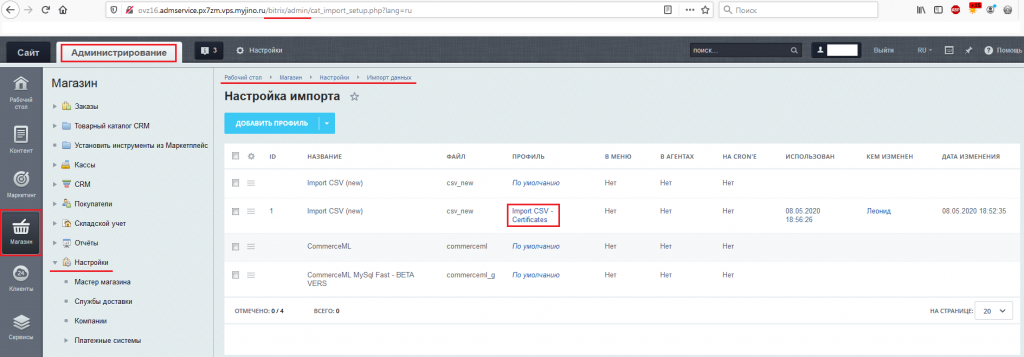 Рисунок 18.
Рисунок 18.
При импорте в разделе «Сертификаты» товарного каталога CRM проверяется наличие раздела соответствующего серии сертификатов и если такого раздела не существует, он создается.
Далее проверяется наличие импортируемого сертификата в разделе серии сертификатов. Обновляются значения свойств существующего сертификата или создается новый сертификат.
Дополнительно в процессе импорта для каждого сертификата создается цепочка взаимосвязей сущностей CRM: свойство «Телефон клиента» сертификата → Контакт CRM, с таким телефоном → Сделка CRM, к которой привязаны данный Контакт и импортируемый сертификат. Все несуществующие сущности создаются автоматически.
Примечание.
Автоматически созданная цепочка взаимосвязей сущностей CRM используется при обработке входящих телефонных звонков.
Для сертификатов, созданных через интерфейс CRM, цепочку взаимосвязей сущностей можно создать «в ручную».
Обработка входящих телефонных звонков
При организации и настройке в CRM телефонных соединений (телефонных номеров для входящих звонков) могут быть настроены следующие типы соединений:
- Соединения для обращений по общим вопросам. К таким соединения не прикрепляется «Бизнес-номер».
- Соединения для обращений по определенной тематике. К соединениям можно привязать «Бизнес-номер» заданный в серии сертификатов относящихся к данной тематике обращений.
Существует несколько вариантов обработки входящих телефонных звонков. Некоторые из них:
- Входящий звонок с телефонного номера, для которого в CRM уже создан контакт с таким же телефоном.
- Входящий звонок с неизвестного телефонного номера, т.е. в CRM нет контакта с таким номером телефона. Звонок поступил на телефон (телефонное соединение) с привязанным к нему «Бизнес-номером».
- Входящий звонок с неизвестного номера (нет Контакта CRM). Звонок поступил на телефонное соединение, для которого не определен «Бизнес-номер».
Рассмотрит эти варианты обработки в обратном порядке.
1. Входящий звонок с неизвестного номера (нет Контакта CRM). Звонок поступил на телефонное соединение, для которого не определен «Бизнес-номер».
При поступлении звонка автоматически создается новый лид CRM.
В разговоре с клиентом менеджер уточняет название (серию и номер) сертификата.
С использованием функционала «поиска и выбора сертификата» менеджер прикрепляет к лиду найденный сертификат. В случае отсутствия в CRM нужного сертификата менеджер может его создать, используя функционал «создания нового сертификата».
 Рисунок 19.
Рисунок 19.
2. Входящий звонок с неизвестного телефонного номера (нет контакта CRM). Звонок поступил на телефонное соединение с привязанным к нему «Бизнес-номером».
Пример окна входящего звонка представлен на рисунке 19.
В CRM нет контакта с таким телефонным номером, поэтому нет данных о клиенте (контакт не создан).
В верхней части окна отображается телефон, с которого поступил звонок и название телефонного соединения, на которое он поступил.
В данном примере к телефонному соединению «Короновирус» прикреплен Б-номер «Koronavirus».
После ответа менеджера на звонок автоматически создается новый лид CRM. Также при наличии в CRM серии сертификатов с «Б-номером» равным «Б-номеру» телефонного соединения поля лида автоматически заполняются данными серии сертификатов.
Пример создания нового лида и автоматического заполнения его полей представлен на рисунке 20.
Дальнейшие действия менеджера аналогичны предыдущему пункту, но серия сертификата уже известна.
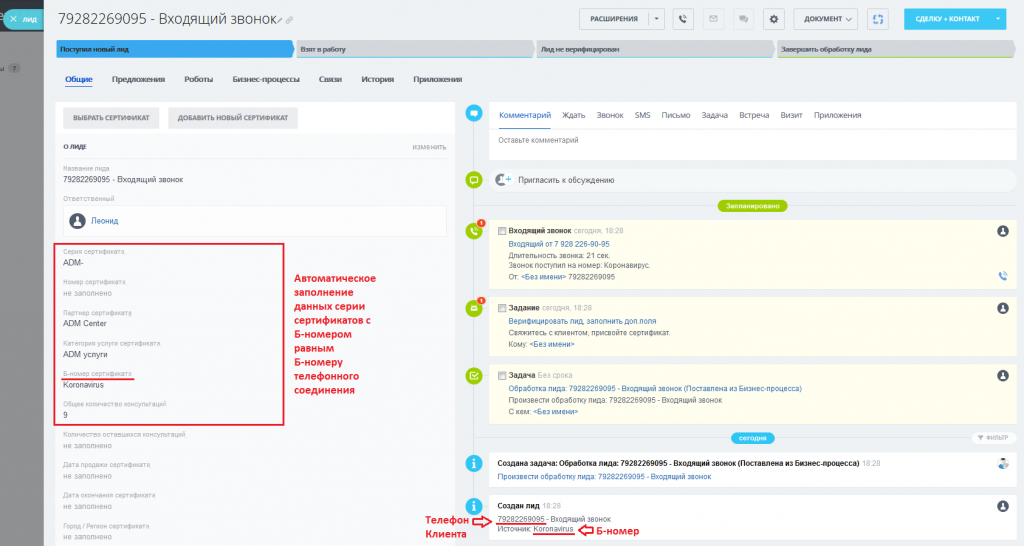 Рисунок 20.
Рисунок 20.
3. Входящий звонок с телефонного номера, для которого ранее создан контакт CRM.
Пример окна входящего звонка представлен на рисунке 21.
В окне отображается: контакт CRM, созданный ранее, сделки этого контакта и другая информация. Клик на названии контакта открывает карточку контакта, пример представлен на рисунке 22.
Примечание.
Если данный контакт был создан автоматически при импорте сертификатов, то он будет прикреплен к автоматически созданной сделке, к которой уже прикреплен сертификат.
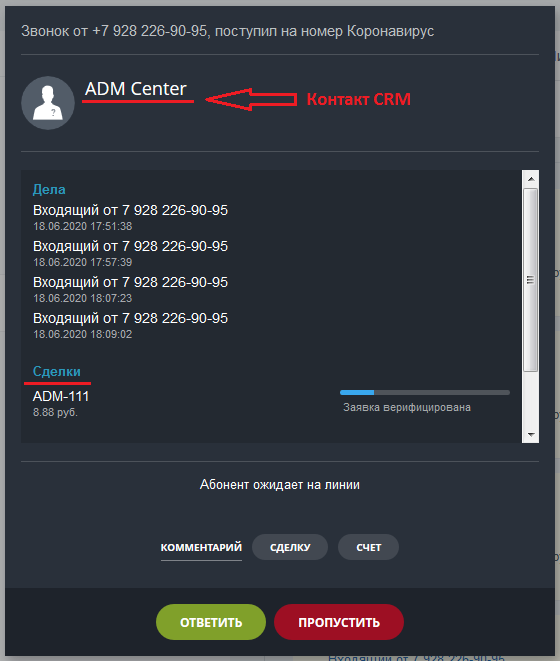 Рисунок 21.
Рисунок 21.
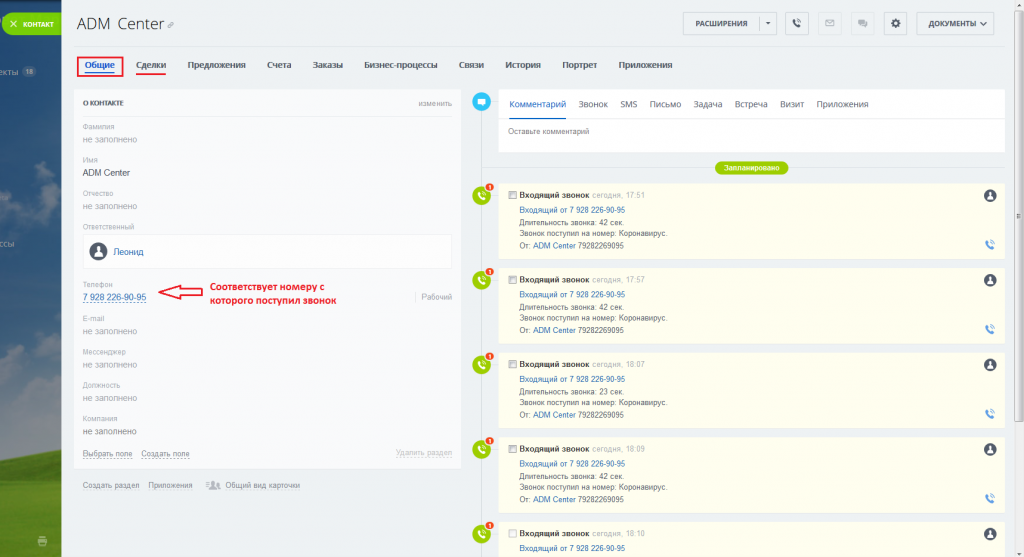 Рисунок 22.
Рисунок 22.
Телефон клиента, с которого поступил звонок, отображается во вкладке «Общие».
Во вкладке «Сделки» отображаются все сделки клиента (см. рис. 23). Клик на названии сделки открывает детальную страницу сделки, примеры представлены на рисунках 23 и 24.
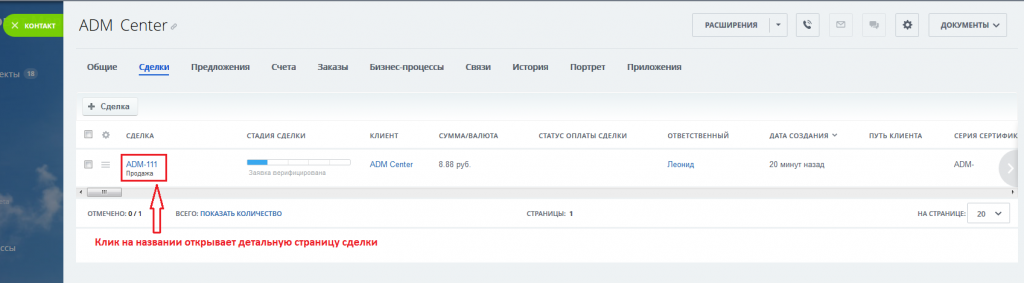 Рисунок 23.
Рисунок 23.
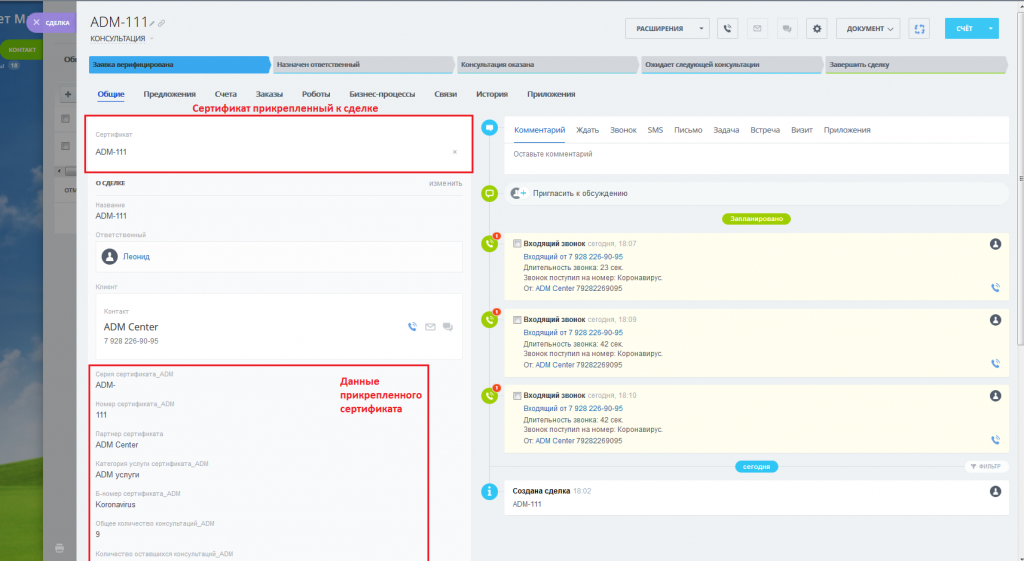 Рисунок 24.
Рисунок 24.
На детальной странице сделки отображаются: прикрепленный сертификат, его данные и другая информация.
При переводе сделки на этап «Консультация оказана» автоматически уменьшается свойство сертификата «Количество оставшихся консультаций».
